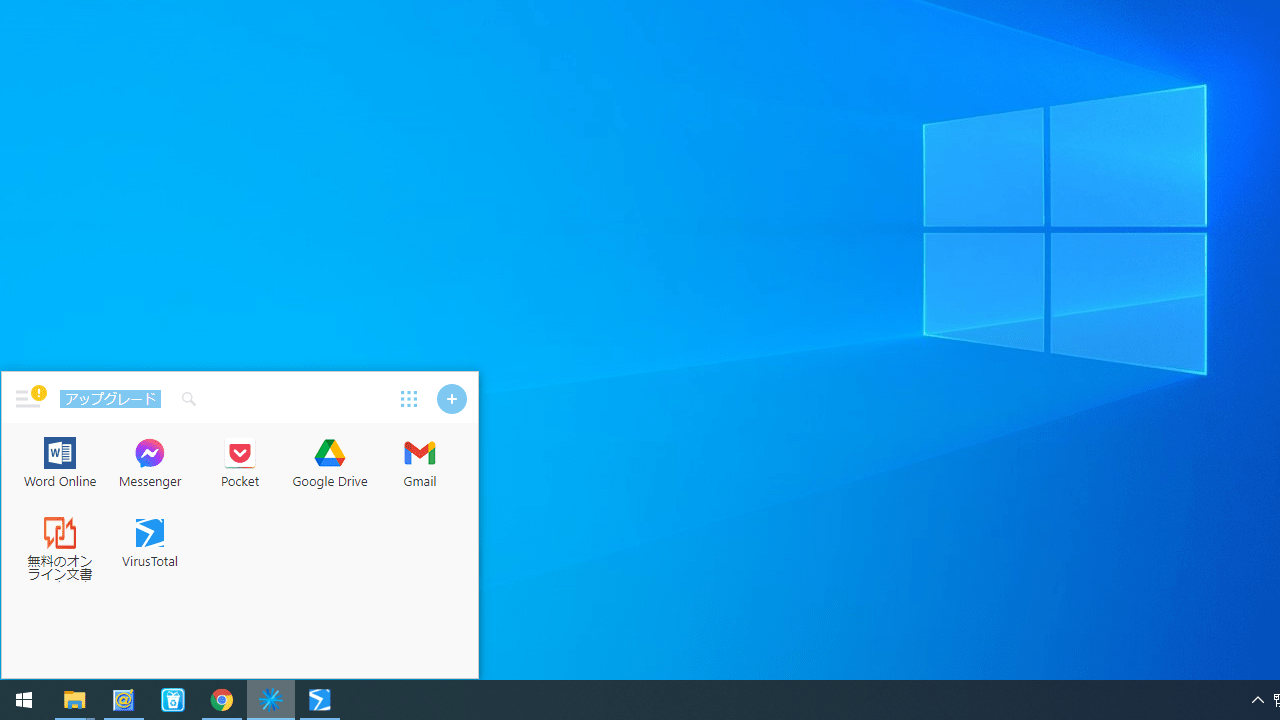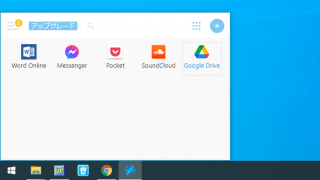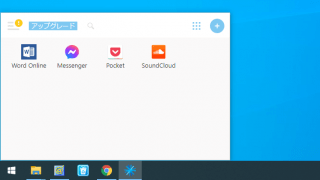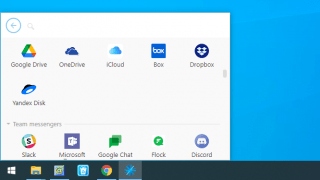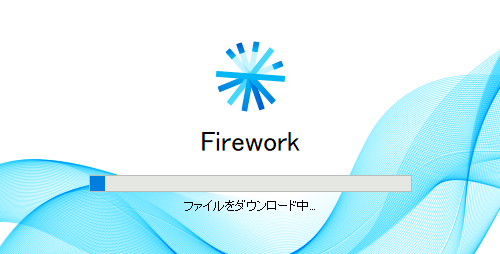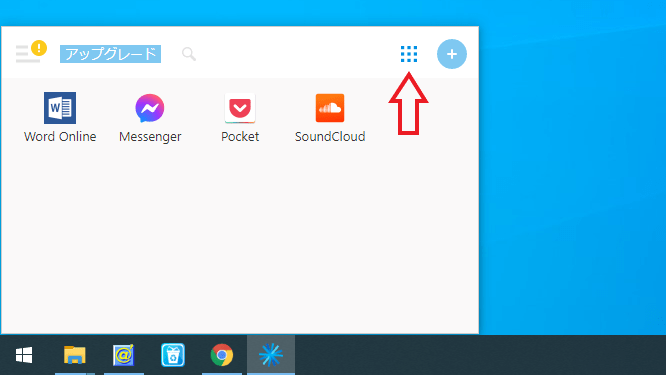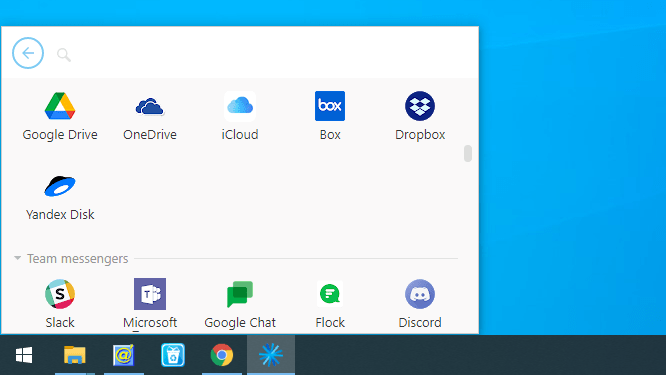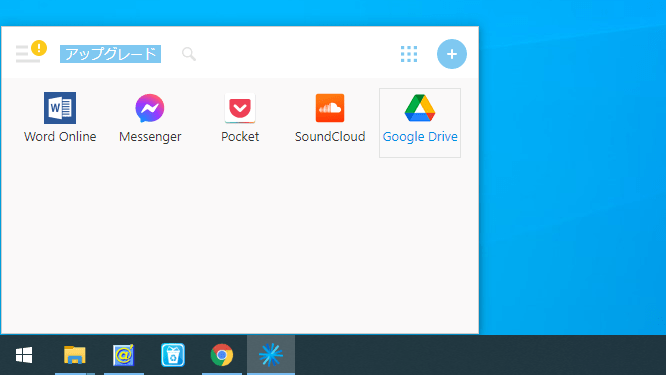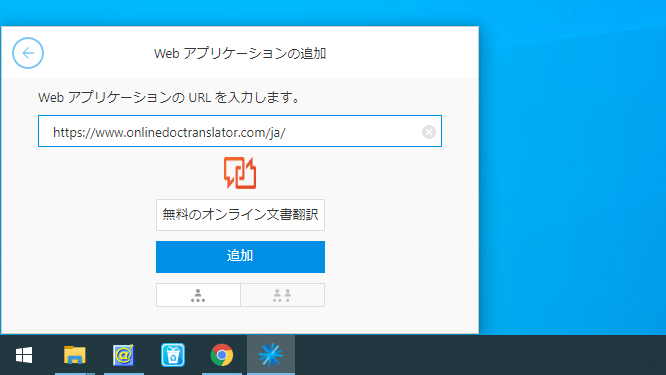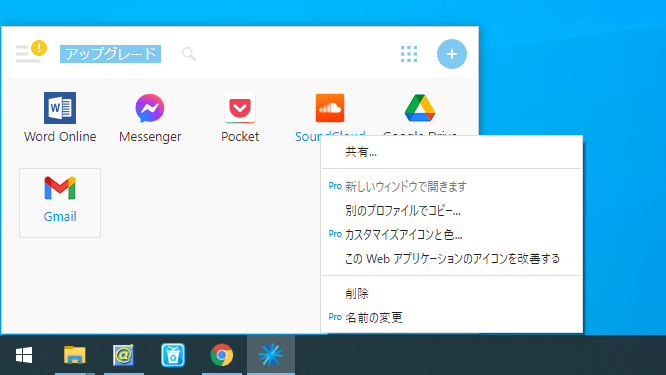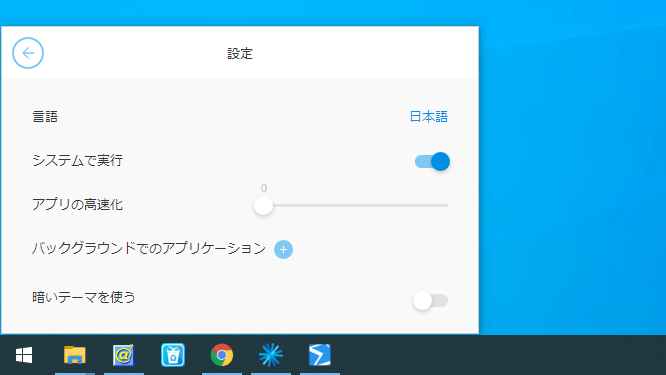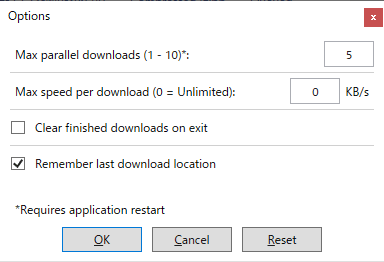説明機能仕様ダウンロード画像使い方
お気に入りの Web アプリをデスクトップからすばやく開くことができます
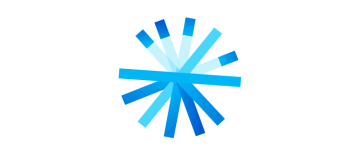
デスクトップからお気に入りの Web アプリケーションと Web サイトをすばやく開くことができる Windows アプリ。Web ブラウザを使用せずに Web アプリをデスクトップアプリのように使用して利便性と生産性を高めることができます。
Firework の概要
Firework は、Web アプリケーションと Web サイトにかんたんにアクセスすることができるアプリケーションです。専用ウィンドウでデスクトップアプリケーションとして Web を開きます。
Firework の機能
Firework で利用できる主な機能の一覧です。
| 機能 | 概要 |
|---|---|
| メイン機能 | Web アプリ/Web サイトにアクセス |
| 機能詳細 | ・ダウンロードの開始/一時停止/再開 ・お気に入りの Web アプリケーションをタスクバーに固定 ・Web アプリの通知を表示 ・ホットキー |
複数の Web アプリ/Web サイトを管理できます
Firework は、複数の Web アプリ/Web サイトをタスクバーから開くことができるウィンドウに配置して、アクセスを高速化することができるアプリケーションです。
Web アプリケーションはデスクトップアプリのように使用できるので、タスクバーに固定したり、ホットキーでウィンドウを切り替えて使用することができます。
お気に入りの Web サイトにすばやくアクセスできます
Firework は、Web ブラウザを使用したアクセスよりも、かんたんにすばやくよく使用する Web アプリやサイトにアクセスすることができる便利なアプリケーションです。
機能
- 任意の Web アプリケーションまたは Web サイトにアクセス
無料版で制限されている機能:
- アイコンと色のカスタマイズ
- 同じ Web アプリの複数のウィンドウを開く
- デスクトップ通知(2 つまで)
使い方
インストール
1.インストール方法
- インストーラを実行すると、ファイルのダウンロードとインストールが開始します。
基本的な使い方
1.Web アプリを追加する
- Web アプリを追加するには、画像の右上のボタンをクリックします。
- リストの中から追加したいものをクリックすると追加できます。
- リストに無い Web アプリを追加する場合は、右上の[+]ボタンをクリックします。
- URL を入力して、名前を好みに編集します。[追加]をクリックすると追加されます。
2.Web アプリを削除する
- 右クリックメニューから削除を行うことができます。
オプション
1.Options
- 「File」>「Options」から、AM Downloader の設定ができます。
・Max parallel download:最大同時ダウンロード数
・Max speed per download:最大ダウンロード速(KB/s)
・Clear finished downloads on exit:終了時に完了したダウンロードをクリアする
・Remember last download location:最後にダウンロードした場所を記憶する
・Max speed per download:最大ダウンロード速(KB/s)
・Clear finished downloads on exit:終了時に完了したダウンロードをクリアする
・Remember last download location:最後にダウンロードした場所を記憶する